自動ルックアップと挿入
セグメントの翻訳時に、memoQは翻訳メモリ、用語ベース、その他のリソースから一致を自動的に取得します。自動ルックアップと挿入ウィンドウでこれを調整する、またはオフにすることができます。
翻訳エディタの翻訳結果ペインに一致が表示されます。これらは手動で挿入できます。または、最適な一致が自動的に挿入されるよう設定することもできます。
操作手順
翻訳するドキュメントを開きます。翻訳リボンで、翻訳設定をクリックします。メニューから自動ルックアップと挿入を選択します。
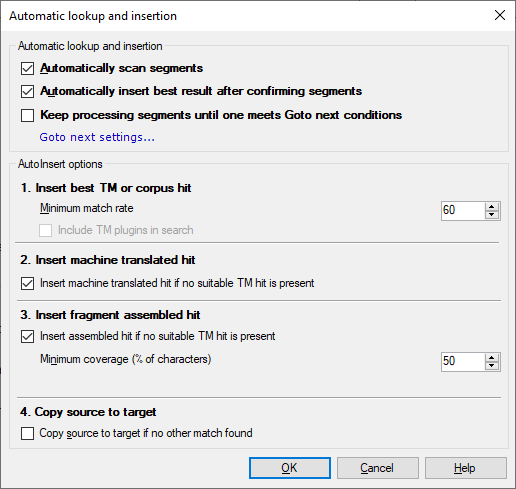
その他のオプション
- セグメントを自動スキャン(A):翻訳メモリ、用語ベース、その他のリソースで自動的に翻訳ヒットを探します。これは既定の設定です。このチェックマークを外すと、翻訳ヒットの自動検索が停止します。このウィンドウの他のすべての設定は無効になります。
- セグメント確定後、最適な結果を自動挿入(U):これにチェックマークが付いていると、最適なヒットが自動的に挿入されます。ウィンドウの下半分で最適なヒットを選択できます。これは既定の設定です。このチェックマークを外すと、最適なヒットは自動的に挿入されません。このウィンドウの他のすべての設定は無効になります。
- 次へ移動の条件が一致するまでセグメントの処理を続ける:このチェックボックスにチェックマークを入れた場合、翻訳エディタでセグメントを確定すると、その次のセグメントから前翻訳が開始し、次へ移動条件を満たすセグメントに到達したところで止まります。
例:最低100%一致が続く限り、セグメントを次々と前翻訳させることができます。翻訳メモリやライブ文書資料から100%以上の一致がない最初のセグメントで停止します。これを設定するには、次へ移動の設定リンクをクリックします。次へ移動の設定ウィンドウが表示されます。状況タブをクリックします。開始前およびフラグメント結合済みチェックボックスにチェックマークを入れます。
4つのオプションがあります(最適なものから順に示します)。最初のオプションは既定で有効になっています(自動挿入がオンの場合)。残りのオプションから選択できます。
最初に、memoQは翻訳メモリまたは資料からの最適なヒットを挿入を試みます:
memoQはセグメントのすべての一致のマッチ率を確認して最適な一致を見つけます。最小マッチ率(M)スピンボックスで、最小マッチ率を設定できます。翻訳メモリまたは資料から得られた一致の一番高いマッチ率が最小マッチ率を下回る場合、自動挿入されません。
外部の翻訳メモリを使用しており、検索に含める場合、翻訳メモリプラグインを検索対象に含めるチェックボックスにチェックマークを入れます。翻訳メモリプラグインを設定するには、オプションを開き、翻訳メモリプラグインを選択します。
翻訳メモリまたはライブ文書資料からの一致を挿入できなかった場合、memoQは機械翻訳のヒットを挿入を試みます:
翻訳メモリからの適切なヒットがない場合に、機械翻訳のヒットを挿入:機械翻訳プラグインがあり、かつ、翻訳メモリから一致が得られない場合には機械翻訳を挿入したい、という場合には、このチェックボックスにチェックマークを入れます。このチェックボックスのチェックマークを外した場合、または機械翻訳を設定していない場合、memoQはこのステップをスキップします。
機械翻訳を設定するには:リソースコンソールを開き、MT 設定をクリックします。MTプロファイルを選択し選択し、編集リンクをクリックします。機械翻訳設定を編集ウィンドウで変更を行います。
機械翻訳が利用できない、またはオフの場合、memoQはフラグメント結合されたヒットを挿入を試みます:
- 翻訳メモリからの適切なヒットがない場合に、結合されたヒットを挿入:フラグメント結合された一致で、条件に合うものを探します。
フラグメント結合された一致は、ソーステキストが部分的に翻訳メモリの一致や用語ベースの用語で置き換えられたものです。多くの場合、テキストの一部はソース言語のままです。
- 最小範囲 (文字の%) (N):フラグメント結合された一致を挿入する場合の条件として、ソーステキストの何%まで翻訳されていれば挿入していいかを設定します。例えば、60%に設定すると、翻訳されずに残るソース言語の文字が40%未満であれば、フラグメント結合された一致が挿入されます。
ここまでで何も見つからなければ、ソースをターゲットにコピーできます。
- 他のマッチが見つからない場合にソースをターゲットにコピー(S):ヒットがない場合にソーステキストを翻訳セルにコピーします。既定では、これはオフになっています。オンにした場合、1つのセグメントを確定するとその次のセグメントに必ず何らかのテキストが挿入されるようになります。
自動ルックアップと挿入の設定はmemoQ全体で有効です:すべてのプロジェクト、すべての文書で同じ設定が適用されます。これらのオプションを変更するには、プロジェクトから文書を1つ開き、自動ルックアップと挿入ウィンドウで設定を変更します。
完了したら
変更を保存するには:OKをクリックします。
設定を変更せずに翻訳に戻るには:[キャンセル] をクリックします。